

Escrito por Nathan E. Malpass, Última actualización: 20 de septiembre de 2022
Ningún usuario de iPad sabe cuándo puede perder datos, ya que pueden suceder varias cosas y tiene todos sus datos borrados del iPad. Queremos ver algunas maneras de explorar para restaurar el iPad desde la copia de seguridad de iCloud. iCloud es un conjunto de herramientas basado en Apple con funciones de almacenamiento en la nube que le permite acceder a los datos independientemente de la ubicación y el dispositivo.
Además, admite funciones de recuperación de datos siempre que el iDevice haya sincronizado los datos de iOS en la cuenta de iCloud. Es el mejor y más confiable conjunto de herramientas para los usuarios de Apple. La ventaja única es la capacidad de recuperar archivos borrados en tu iPhone u otros datos en cualquier ubicación, siempre que tenga la ID de Apple y los detalles de inicio de sesión. Solo puede ejecutar la copia de seguridad de iCloud si ha sincronizado los datos en la cuenta de iCloud; si no, hay que buscar más opciones.
Hay varios de ellos en el mercado que puedes explorar. La ventaja de algunos de los conjuntos de herramientas confiables, como se explica en la parte 3 de este artículo, es que también vienen con una función de restauración de iCloud que aún usa la solución de Apple para una opción más accesible y uniforme para restaurar el iPad desde la copia de seguridad de iCloud. La Parte 1 de este artículo analiza la restauración de un iPad desde la copia de seguridad de iCloud utilizando la configuración integrada.
Parte n.º 1: Restaurar iPad desde la copia de seguridad de iCloud mediante la configuración integradaParte #2: Restaurar iPad desde iCloud Backup usando MacParte #3: Restaurar iPad desde iCloud Backup usando FoneDog iOS Data RecoveryParte #4: Conclusión
El hecho de que pueda acceder a los datos en cualquier circunstancia es de gran utilidad en el mundo digital. Es fundamental hacer una copia de seguridad y poder restaurar.
Este artículo analiza cómo restaurar el iPad desde la copia de seguridad de iCloud. Queremos ver cómo acceder a la copia de seguridad de iCloud y cómo usarla para administrar todas las funciones de iOS. ¿Ya perdiste los datos de tu iPad? ¿Tienes una cuenta de iCloud? Si es así, entonces este es un artículo para ti. Queremos ver el procedimiento sobre cómo restaurar el iPad desde la copia de seguridad de iCloud. Con una de estas herramientas, incluso puedes aprender cómo recuperar sus números de teléfono eliminados en su dispositivo.
Este es un proceso sencillo que no necesita conocimientos tecnológicos únicos. Es esencial conocer algunas ideas antes de embarcarse en este procedimiento. Aquí están:
Éste es el procedimiento:
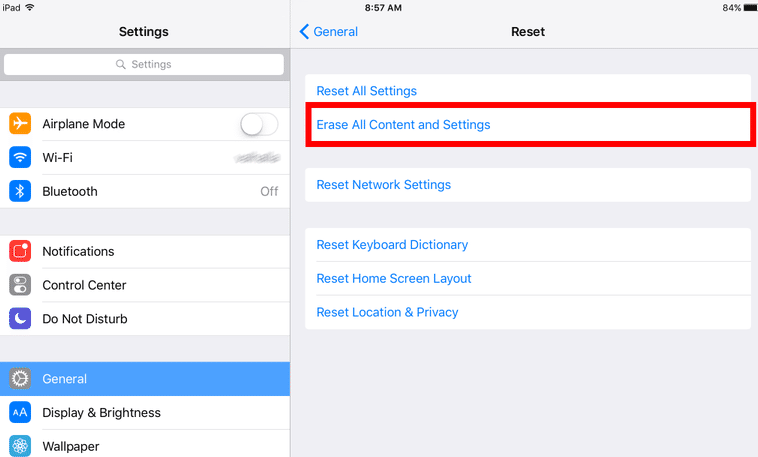
¿Sabe que puede restaurar el iPad desde la copia de seguridad de iCloud directamente desde el dispositivo Mac? Todo lo que necesita hacer es conectar el iPad a la computadora usando un dispositivo USB-C o usar una conexión inalámbrica como Thunderbolt. Esto depende de la versión de Mac. Aquí está el procedimiento:
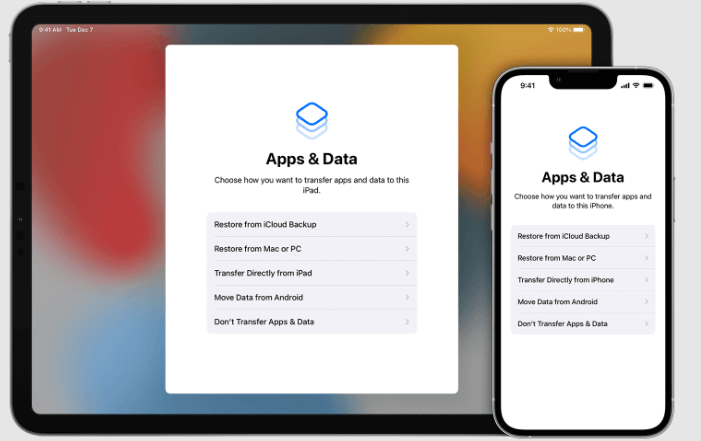
Es bastante simple. ¿Cree que necesita algún conocimiento técnico para administrar y restaurar el iPad desde la copia de seguridad de iCloud? No es.
Los FoneDog iOS Recuperación de datos es su kit de herramientas de acceso diseñado para recuperar datos de iOS para todos los dispositivos iOS. Incluyen iPad, iPad y iPhone, entre otros dispositivos iOS. Los juegos de herramientas se ejecutan en una interfaz simple y no tienen límite en los tipos de datos.
iOS Data Recovery
Recupere fotos, videos, contactos, mensajes, registros de llamadas, datos de WhatsApp y más.
Recupere datos de iPhone, iTunes e iCloud.
Compatible con los últimos iPhone e iOS.
Descargar gratis
Descargar gratis

Algunos tipos de datos incluyen fotos, videos, contactos, aplicaciones, notas, notas de voz, imágenes y archivos, entre otros. Los kits de herramientas se ejecutan en una integración de redes sociales que incluye Facebook Messenger, WhatsApp, Line y WeChat, entre otros.
Admite la recuperación de datos perdidos independientemente del escenario en el que se encuentren. La pantalla del teléfono puede dañarse; también puede dañarse accidentalmente cuando el agua se daña cuando hay una actualización de iOS, y también un error del sistema, administre el restablecimiento de fábrica.
Admite la recuperación desde iPhone o Recuperar desde iTunes y Recuperar desde iCloud. Estas son algunas de las funciones avanzadas:
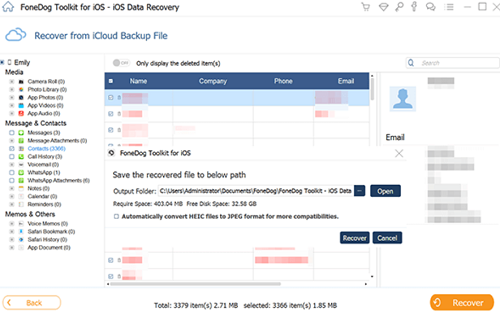
Este es un kit de herramientas confiable e ideal para restaurar el iPad desde la copia de seguridad de iCloud. Sin embargo, también hay otros dos métodos disponibles pero no funcionan para estas funciones.
La gente también LeerCómo restaurar notas perdidas o eliminadas de iCloud en iPhone [actualización de 2022]Cómo recuperar mensajes de texto eliminados en su iPhone [2021 actualizado]
Cuando busque formas y medios para restaurar el iPad desde la copia de seguridad de iCloud, debe tener los detalles de la cuenta de iCloud, la ID de Apple y la contraseña.
Además, varios juegos de herramientas también se adaptan a la funcionalidad de iCloud para restaurar los datos. Atrás quedaron los días en los que tenía que preocuparse por sus datos perdidos cuando los había respaldado en la cuenta de iCloud. La elección de los kits de herramientas depende de usted.
Hay varios de ellos en el mercado que necesita explorar y elegir lo que funciona para ellos. En nuestra investigación, FoneDog, el software de recuperación de datos de iOS, es la mejor y más confiable aplicación que puede probar, explorar y aprovechar al máximo.
Sin embargo, no te limites a los de esta plataforma. Pruebe y pruebe más de ellos siempre que pueda restaurar el iPad desde la copia de seguridad de iCloud.
Comentario
Comentario
iOS Data Recovery
Hay tres maneras de recuperar datos borrados del iPhone o iPad.
descarga gratuita descarga gratuitaHistorias de personas
/
InteresanteOPACO
/
SIMPLEDificil
Gracias. Aquí tienes tu elección:
Excellent
Comentarios: 4.7 / 5 (Basado en: 87 El número de comentarios)